Hiển thị My Computer trên Desktop Windows 10
Biểu tượng My Computer trên Desktop Windows là biểu tượng giúp bạn truy cập vào thư mục bộ nhớ của máy tính. Nó thường được cài đặt mặc định xuất hiện cố định trên màn hình máy tính và không thể xóa đi. Nếu các bạn không thấy nó trên màn hình Desktop của mình thì tức là nó đã bị ẩn đi, để hiển thị My Computer trên Desktop Windows, các bạn hãy làm theo các bước hướng dẫn sau đây của ThuThuatTinHoc.vn chúng tôi.

Để hiển thị My Computer trên Desktop của Windows, các bạn cần phải vào phần cài đặt hiển thị của nó.
Click chuột phải lên vị trí khoảng trống bất kỳ trên Desktop. Sau khi bảng tùy chọn hiển thị thì các bạn click vào lựa chọn cuối cùng Personalize.
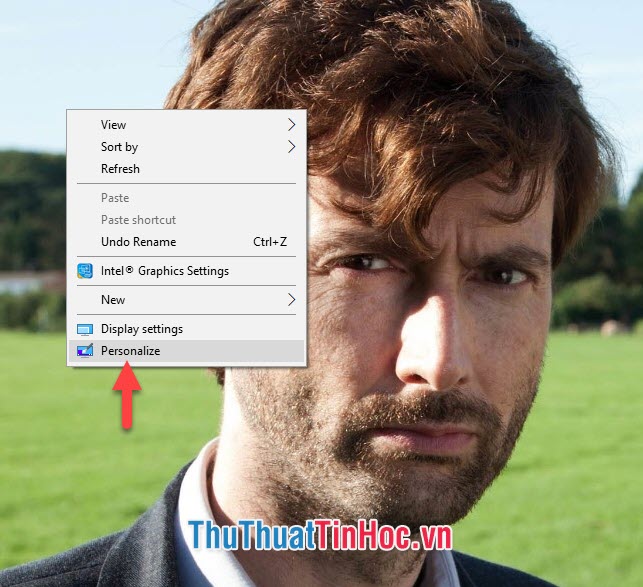
Ô cửa sổ Settings của Personalization sẽ được bật lên. Các bạn mở tab Themes của Personalization ra.
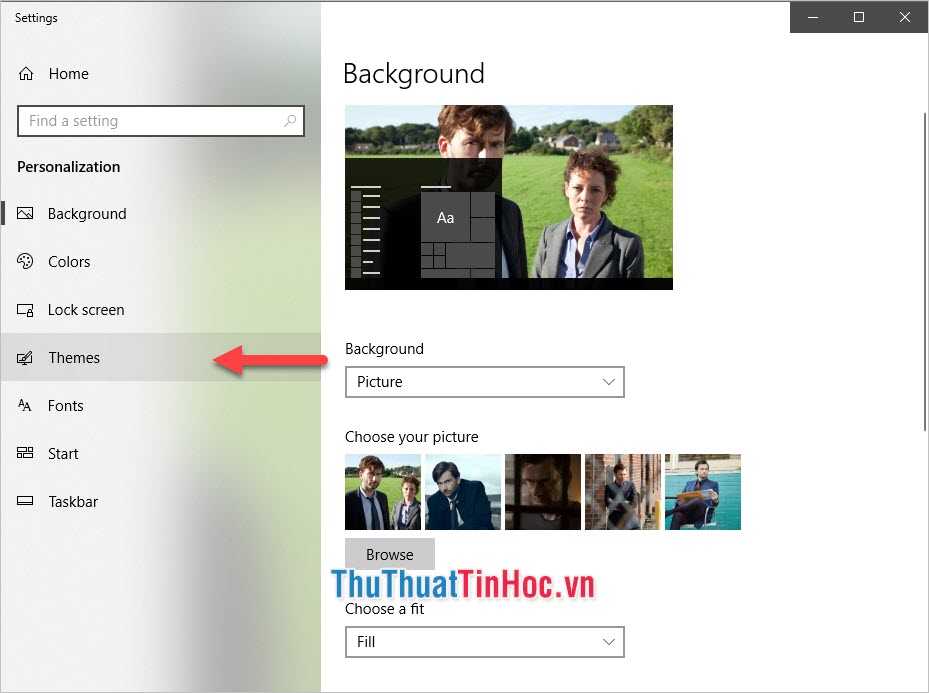
Trong tab Themes này, các bạn kéo con trỏ thấp xuống để tìm phần Related Settings.
Trong phần này, bạn click vào Desktop icon settings.
![]()
Ô cửa sổ chức năng Desktop Icon Settings sẽ xuất hiện.
Các bạn có thể thấy trong mục Desktop Icons sẽ có các dòng lựa chọn khác nhau:
- Computer
- User's Files
- Network
- Recycle Bin
- Control Panel
Các bạn click để đánh dấu tích hoặc bỏ dấu tích trước mỗi lựa chọn. Những lựa chọn có dấu tích phía trước sẽ hiển thị ngay trên desktop còn không có dấu tích thì sẽ bị ẩn đi.
Các bạn cần phải tích dấu vào trước Computer để hiển thị My Computer (hay còn có tên là This PC) trên Desktop Windows của mình.
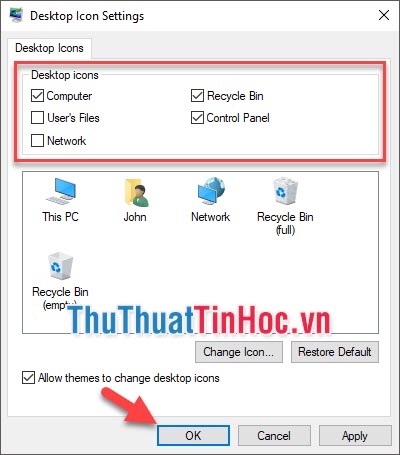
Như các bạn sẽ thấy các lựa chọn được đánh dấu tích sẽ hiển thị trên nền Desktop của bạn.
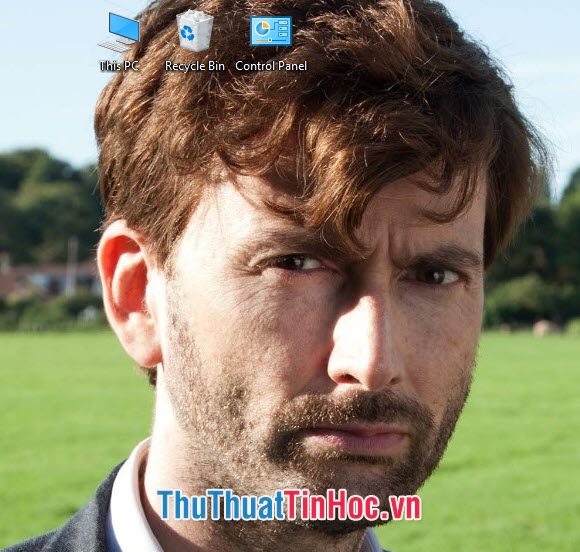
Cảm ơn các bạn đã đọc bài viết của ThuThuatTinHoc.vn chúng tôi về cách hiển thị My Computer trên Desktop Windows 10. Chúc các bạn có thể thực hiện thành công thủ thuật này.












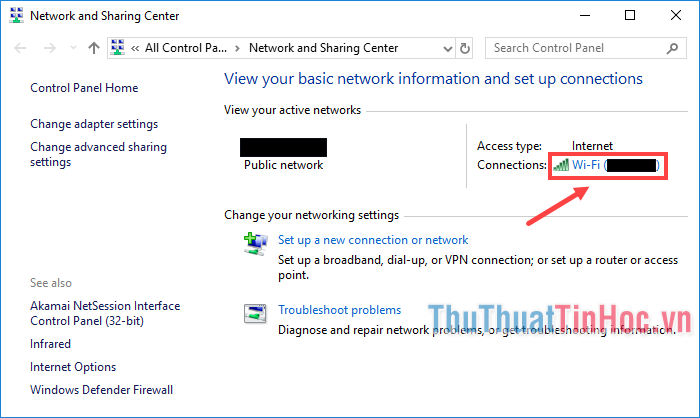


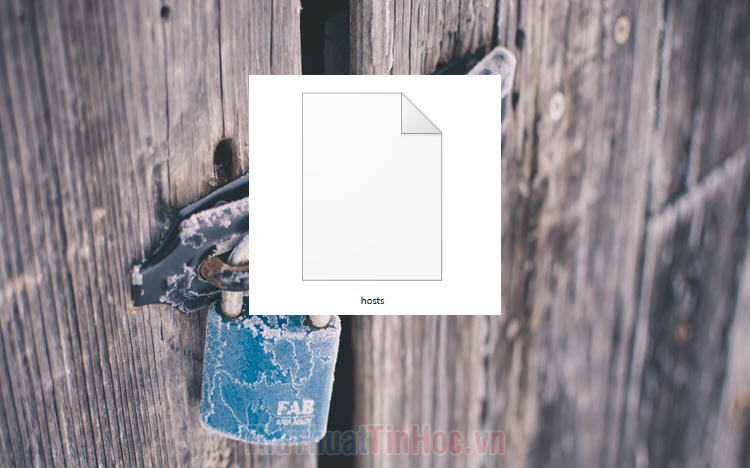

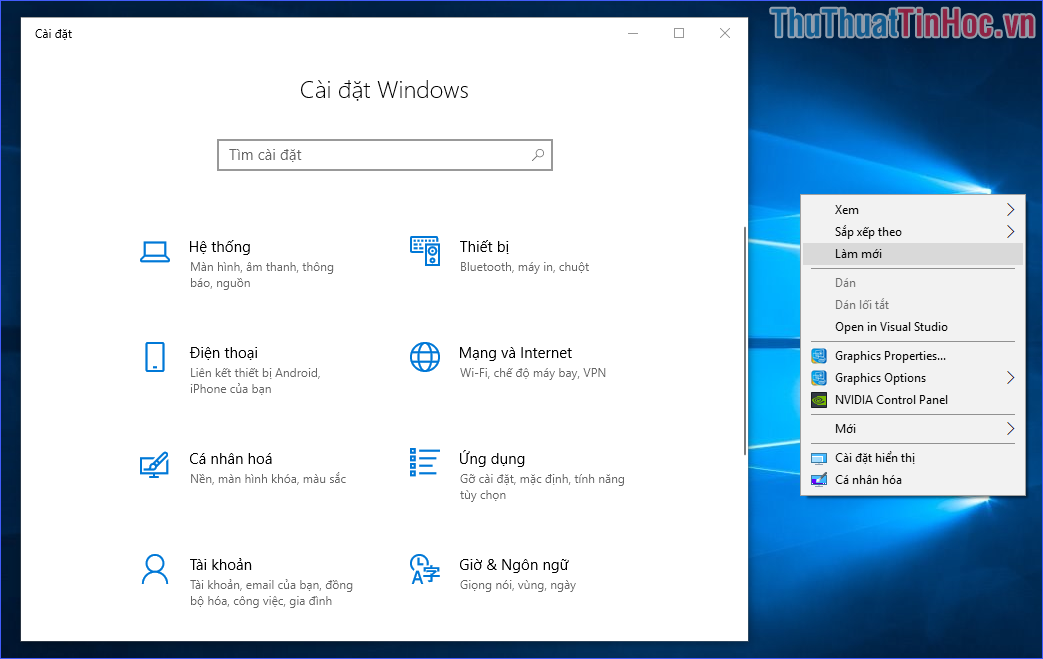

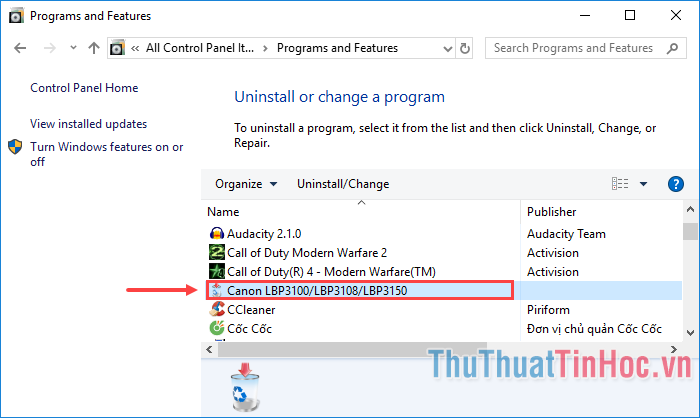
Viết bình luận